繁體中文 Canvas 部署說明 (2022-12-07)
Canvas 部署包含修正錯誤、提升效能和準備新功能的代碼變更。這些部署每兩週進行一次,可在本文件標題中指示的版本部署日期之前在測試版環境中進行測試。
部署說明指示了部署中的顯著功能變化。若要根據使用者角色檢視功能,請查看依使用者角色的 Canvas 功能。
已修復的程式錯誤位於已知的問題中。有關在此部署中解決的相關問題,請檢視 2022-12-07 已知的問題標籤。
|
- 介面更新
- 多種格式的內容編輯器
- 字數狀態欄模態
- 其他更新
- 成員
- 依協作組中的整合 ID 搜尋使用者
- 多種格式的內容編輯器
- 多種格式的內容編輯器支援內容的貼上和拖放 [在 2022-12-08 延遲發佈的功能]
介面更新 |
多種格式的內容編輯器
字數狀態欄模態
|
使用者角色和摘要連結 |
所有使用者 | 依使用者角色的 Canvas 功能 |
|
受影響的功能區域 |
多種格式的內容編輯器 |
摘要
在多種格式的內容編輯器中,文字計數器的狀態欄顯示文字和字元的詳細視圖。
變更的好處
此更新提供使用者詳細檢視字數的快速存取權限。
功能工作流程

若要從狀態欄上檢視多種格式的內容編輯器中的詳細字數,請按一下字數。
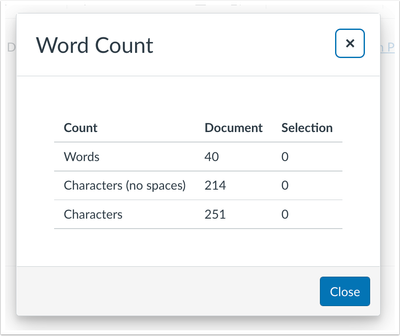
狀態欄中的字數模態在工具欄中將相同的模態顯示為字數。
其他更新 |
成員
依協作組中的整合 ID 搜尋使用者
|
使用者角色和摘要連結 |
管理員 | 依使用者角色的 Canvas 功能 |
|
是否影響使用者介面 |
否 |
|
受影響的功能區域 |
成員(帳戶) |
|
權限 |
SIS 資料 - 管理 SIS 資料 - 讀取 |
|
相關建議交談 |
|
|
之前的功能提及 |
摘要
管理員可以搜尋作為協作組一部份的使用者或依整合 ID 搜尋信任。
變更的好處
此更新允許第三方工具和管理員使用集成 ID 查詢使用者。
功能工作流程

在「帳戶導航成員」頁面中,請在搜尋欄位中輸入使用者的集成 ID。
額外詳情
之前,依整合 ID 搜尋的選項僅適用於單一實例帳戶。
多種格式的內容編輯器
多種格式的內容編輯器支援內容的貼上和拖放[在 2022-12-08 延遲發佈功能]
|
使用者角色和摘要連結 |
所有使用者 | 依使用者角色的 Canvas 功能 |
|
是否影響使用者介面 |
否 |
|
受影響的功能區域 |
多種格式的內容編輯器 |
|
相關建議交談 |
摘要
多種格式的內容編輯器 (RCE) 支援內容的貼上和拖放。使用者可以從瀏覽器或 RCE 中的照片檢視應用程式複製和貼上影像。此外,使用者可以直接從 macOS Finder 或 Windows 檔案管理員等檔案系統目錄複製影像、音訊或視訊檔案,然後將其貼在 RCE 中。使用者還可以從本機檔案系統上拖曳檔案,然後將檔案放置在 RCE 中。如果課程群組需要使用權限,在 RCE 中貼上檔案時,在 RCE 中上傳和顯示前,「檔案上傳」模態顯示以選取使用權利。從網頁拖放影像時,參考網頁上在其位置的 HTML IMG 標籤插入 RCE 中。這可能會或不會顯示其他使用者的影像,視來源影像的公開可見度而定。
變更的好處
此更新在添加內容到多種格式的內容編輯器時提供其他選項給使用者。
額外詳情
由於於瀏覽器中的安全功能,請使用 RCE 編輯選單貼上連結繼續顯示彈出提醒。貼上內容需要在瀏覽器的內容選單使用 Command+V、Control+V 或「貼上」。
如需更多有關此功能的資訊,請查看 RCE 拖放部落格。
| 日期 | |
|---|---|
| 2022-12-08 | 多種格式的內容編輯器支援在 2022-12-20 延遲發佈的內容的貼上和拖放 |
| 2022-11-28 | 公佈的部署說明 |
